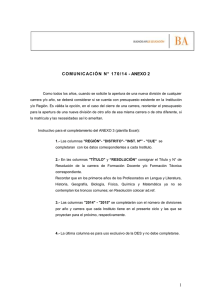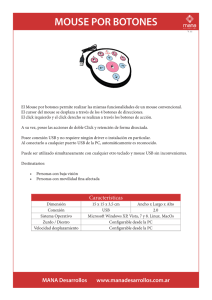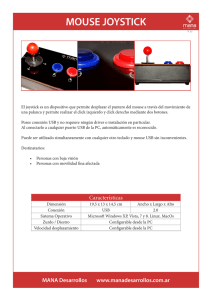Guardando Búsquedas para fácil acceso
Anuncio
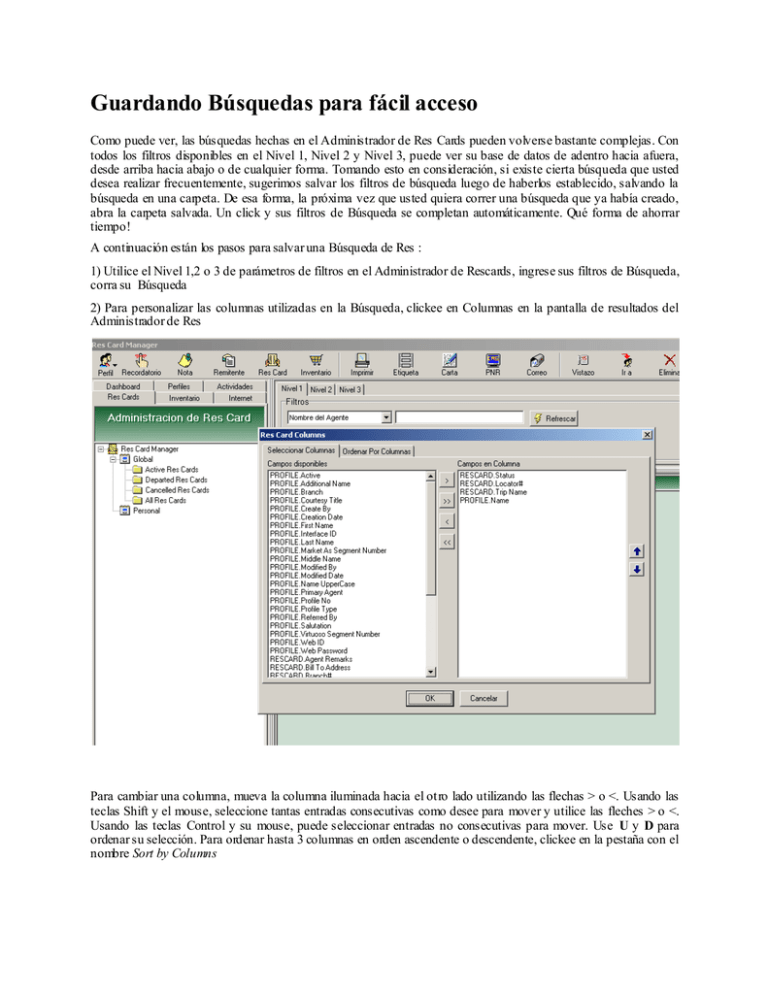
Guardando Búsquedas para fácil acceso Como puede ver, las búsquedas hechas en el Administrador de Res Cards pueden volverse bastante complejas. Con todos los filtros disponibles en el Nivel 1, Nivel 2 y Nivel 3, puede ver su base de datos de adentro hacia afuera, desde arriba hacia abajo o de cualquier forma. Tomando esto en consideración, si existe cierta búsqueda que usted desea realizar frecuentemente, sugerimos salvar los filtros de búsqueda luego de haberlos establecido, salvando la búsqueda en una carpeta. De esa forma, la próxima vez que usted quiera correr una búsqueda que ya había creado, abra la carpeta salvada. Un click y sus filtros de Búsqueda se completan automáticamente. Qué forma de ahorrar tiempo! A continuación están los pasos para salvar una Búsqueda de Res : 1) Utilice el Nivel 1,2 o 3 de parámetros de filtros en el Administrador de Rescards, ingrese sus filtros de Búsqueda, corra su Búsqueda 2) Para personalizar las columnas utilizadas en la Búsqueda, clickee en Columnas en la pantalla de resultados del Administrador de Res Para cambiar una columna, mueva la columna iluminada hacia el otro lado utilizando las flechas > o <. Usando las teclas Shift y el mouse, seleccione tantas entradas consecutivas como desee para mover y utilice las fleches > o <. Usando las teclas Control y su mouse, puede seleccionar entradas no consecutivas para mover. Use U y D para ordenar su selección. Para ordenar hasta 3 columnas en orden ascendente o descendente, clickee en la pestaña con el nombre Sort by Columns También puede ajustar y ordenar las columnas de su búsqueda. Hágalo insertando el mouse entre los encabezados de las columnas (vera una flecha bi-direccional), manteniendo presionado el botón izquierdo del mouse y arrastrando las columnas a su nuevo tamaño. Para re ubicar una columna, presione el mouse sobre la columna en el encabezado de la columna para mover (vera una linea vertical que se extiende hacia abajo). Presione el botón izquierdo del mouse y arrastre la columna hacia la izquierda o derecha hacia su nueva ubicación. Para ordenar “rápidamente” diferentes resultados, presione la tecla Shift y haga click sobre el encabezado de la columna a la cual desea ordenar los resultados. Un triangulo que apunta hacia arriba, significa que los resultados están actualmente ordenados en orden ascendente, y un triangulo hacia abajo significa que los resultados están ordenados de forma descendente. 3) Cuando esté satisfecho con los resultados de la búsqueda, vaya a Archivo/Guardar Busqueda como. Aparece la siguiente pantalla: 4) Desde el menú desplegable, seleccione Personal (solo para uso personal), o Global (para uso de cualquier en la agencia). 5) Nombre la busqueda, para reconocerla la próxima vez que se necesite. 6) Click OK para salvar y ver la nueva carpeta de la búsqueda en el área a la izquierda de la pantalla del Administrador de Rescards. Nota: ClientBase salva los filtros seleccionados y resultados de la apariencia, no los resultados de la búsqueda. La próxima vez que se use una búsqueda salvada, cualquier nuevo dato que se haya agregado desde que fue creada será incluido en esta nueva búsqueda.